
Vous avez donc trouvé quelque chose appelé trustd en cours d'exécution sur votre Mac, et vous vous demandez maintenant si vous pouvez… faire confiance. La bonne nouvelle est que vous n'avez pas à vous inquiéter: cela fait partie de macOS.
EN RELATION: Qu'est-ce que ce processus et pourquoi s'exécute-t-il sur mon Mac?
Cet article fait partie de notre série en cours expliquant divers processus trouvés dans Activity Monitor, comme kernel_task , caché , mdsworker , installée , WindowServer , bleui , Launchd , dbfseventsd , coreaudiod et beaucoup d'autres . Vous ne savez pas quels sont ces services? Mieux vaut commencer à lire!
Le processus actuel, trustd, fait partie de macOS lui-même, et ce depuis le 10.12 Sierra. Il s’agit d’un démon, ce qui signifie qu’il s’agit d’un processus qui s’exécute en arrière-plan pour exécuter des tâches système critiques. Pour être précis, trustd gère et vérifie les certificats.
Pour citer la page de manuel trustd:
trustd fournit des services d'évaluation de la confiance dans les certificats pour tous les processus du système.
EN RELATION: Qu'est-ce que HTTPS et pourquoi devrais-je m'en soucier?
Alors, qu'est-ce qu'un certificat? C'est une signature numérique qui utilisateur du navigateur pour vérifier l'identité du site Web et se protéger contre les imposteurs . Lorsque vous utilisez Safari, par exemple, ces certificats confirment que l'URL que vous recherchez provient en fait du domaine que vous demandez. Ces certificats sont également utilisés pour cryptez votre trafic Web avec HTTPS . Vous pouvez examiner les certificats eux-mêmes en cliquant sur l'icône de verrouillage à côté d'une URL:
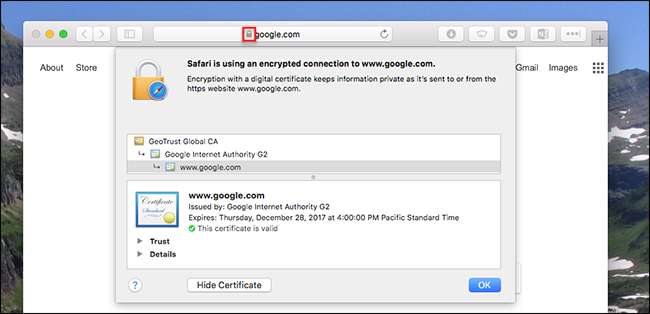
Sur macOS, ces certificats sont également utilisés par Mail et Messages pour confirmer les identités. Il est certain que l’examen et la gestion de ces certificats sont effectués en arrière-plan. C’est pourquoi toute personne qui installe un pare-feu tiers verra des notifications quasi constantes concernant trustd. La confirmation de ces certificats signifie qu'il est connecté au Web, en vérifiant que tout est au niveau.
Votre ordinateur est livré avec un liste des certificats approuvés et bloqués ; d'autres sont ajoutés à votre ordinateur lorsque vous chargez un site Web spécifique. Vous pouvez consulter les certificats actuellement sur votre système avec Keychain Access, une application que vous trouverez dans Applications> Utilitaires.
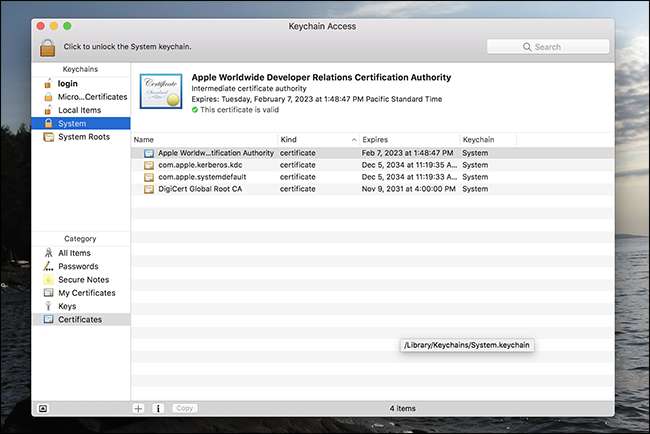
Cliquez sur le bouton «Certificats» en bas à droite et Keychain Access filtrera tout le reste. C’est le meilleur moyen de voir ce que fait trustd sur votre ordinateur. C’est aussi le seul moyen de vérifier les certificats dangereux sur votre Mac.
Photo credit: Fabian Irsara







